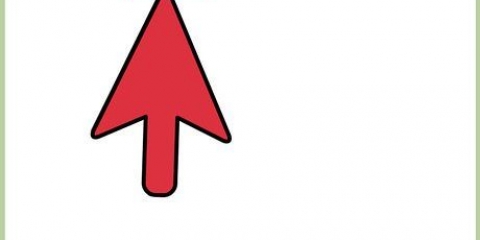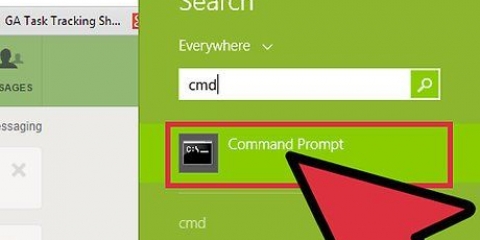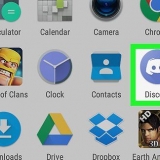Spamfiltre kan blokkere bilder og vedlegg. Ofte filtreres også e-poster som er veldig store bort, noe som kan gjelde for e-posten din dersom du har lagt til mange eller store bilder. Mange mobilbrukere vil uansett ikke kunne se bildene dine.
Gi en måte for folk å indikere at de ikke lenger ønsker å motta e-poster fra deg. Dette kan være en automatisk avmeldingslenke nederst i e-posten. Du kan også oppgi en e-postadresse som de kan kontakte for å indikere at de ikke lenger mottar e-posten din og fjernes fra e-postlisten på ubestemt tid. Vennligst oppgi firmanavn og fysisk postadresse. Lesere bør vite at du er en gyldig bedrift og ikke en svindel eller spammer. Sørg for at "Fra" og "Svar til"-adressene er gyldige og aktive. Tilby en måte for lesere å kontakte deg hvis de har spørsmål eller er interessert i å støtte virksomheten din. Velg en passende emnelinje. Emnet ditt bør være en kortfattet beskrivelse av hva som står i e-posten, ikke ugyldige salgstilbud eller villedende annonsering.
Sørg for at alle lenker er intakte og aktive. Sørg for at bilder og fonter vises riktig. Se om bordet ditt er for bredt. Test e-posten din i så mange e-postprogrammer som mulig.




gmail - Gå til https://www.gmail.no/, logg inn og klikk Å formulere. Outlook - Gå til https://www.Outlook.no/ og logg inn, om nødvendig, og klikk + Ny melding. Apple Mail - Gå til https://www.icloud.no/#mail, logg inn og klikk . Thunderbird — Åpne e-postprogrammet og klikk Å formulere.
Klikk på "Alternativer" eller "Innstillinger", tannhjulet eller bindestrekene øverst til høyre i innboksvinduet. Rull ned og klikk Vis alle innstillinger eller Avansert Klikk på fanen E-post. klikk på Å formulere Klikk på ren tekst-menyen nederst i vinduet (hvis det står HTML, er HTML allerede aktivert for Outlook). klikk på HTML klikk på Lagre og lukk menyen.



Send en e-post i html-format
Innhold
Denne opplæringen vil lære deg hvordan du sender en HTML-side eller et nyhetsbrev som en e-post. Siden de fleste e-postleverandører støtter HTML for e-post, er det vanligvis bare å kopiere og lime inn den riktige HTML-siden eller bildet i e-posten din.
Trinn
Del 1 av 3: Forstå HTML i en e-post

1. Bruk kode for e-postlesere. Ikke alle e-postlesere har de samme egenskapene som nettlesere. Design e-posten din slik at flere kan lese HTML-versjonen av meldingen din, i stedet for å måtte gå tilbake til en ren tekstversjon.
- Få struktur ved å bruke tabeller.
- Lagre bilder på en live webserver eller bruk arkivbilder.
- bruk `https://` (eller `http://`) i koblingene dine.

2. Få frem budskapet ditt med tekst. Selv om det er mer attraktivt å bruke farger og grafikk, er sjansen stor for at noen på e-postlisten din ikke kan se HTML-e-posten din, uansett hvor godt du har designet den. Med mindre du virkelig må bruke et bilde, er det best å overføre informasjonen gjennom tekst.

3. Følg myndighetenes retningslinjer. Disse retningslinjene er på plass for å beskytte forbrukere ved å opprettholde passende personverninnstillinger og sikre at e-postmarkedsføring sendes av legitime selskaper.

4. Sjekk HTML-e-posten din før du sender den. Når du har lagt til HTML-koden i e-posten din, ta en titt på e-posten i sin helhet for å sikre at de forskjellige delene av siden vises:

5. Ta en spam-test. Send e-posten din til deg selv på så mange forskjellige e-postadresser og til forskjellige kontakter som mulig, og send deretter en oppfølgings-e-post for å bekrefte at kontaktene dine har mottatt e-posten din.
Hvis e-posten din sendes til søppelpostmappen under en av testene dine, må du kanskje fjerne ting som bilder og lenker til sider som ikke bruker HTTPS-kryptering.
Del 2 av 3: Kopiere og lime inn HTML-innhold

1. Lagre HTML-koden i en fil. På de fleste online HTML-generatorer gjør du dette ved å klikke på "Lagre" eller "Last ned" og følge instruksjonene på skjermen. Hvis du bruker standard tekstbehandler på en Windows- eller Mac-datamaskin (henholdsvis Notepad eller TextEdit), lagrer du HTML-en i en fil som følger:
- Windows - klikk på Fil og Lagre som, og skriv inn et navn etterfulgt av .html (f.eks., `trafikkork.html`), klikk på `Lagre som type`, Alle filer, og så videre Lagre.
- mac - Klikk på oppsett, Konverter til ren tekst, klikk på OK, Arkiv, Beholde, klikk på nedoverpilen til høyre for `Navn`-feltet, fjern merket for `Skjul utvidelse`-boksen, erstatt `.txt` etter navnet av `.html`, klikk på Beholde og så videre Bruk .html når angitt.

2. Åpne filen i en nettleser. Dobbeltklikk på HTML-filen for å åpne den i datamaskinens standardnettleser.
Du kan også åpne favorittnettleseren din, klikke på HTML-filen og dra den til nettleservinduet.

3. Kopier innholdet. Klikk og dra musepekeren over HTML-siden til alt er valgt, og trykk deretter Ctrl+C (Windows) eller ⌘ Kommando+C (Mac).
Du kan også klikke hvor som helst på siden og deretter Ctrl+en eller ⌘ Kommando+en trykk for å velge hele siden, men dette kan føre til at du velger deler av siden du ikke vil inkludere også.

4. Åpne en ny e-post i din favoritt e-postklient. Gmail, Outlook, Apple Mail og Thunderbird støtter alle sending av HTML-e-poster:

5. Aktiver HTML hvis du bruker Outlook. Mens Gmail, Yahoo og Apple Mail alle har HTML aktivert som standard for e-postene sine, kan det hende du må aktivere HTML-sending hvis du bruker Outlook på nettet:

6. Legg til en mottaker og et emne. Skriv inn en mottakers e-postadresse i "Til"-tekstboksen øverst i "Skriv"-vinduet, og legg deretter til et emne i tekstboksen nedenfor.

7. Lim inn meldingsteksten. Klikk på hovedtekstboksen i skriv-vinduet, og trykk deretter Ctrl+V. (Windows) eller ⌘ Kommando+V (Mac). Innholdet på HTML-siden vises i e-posten nøyaktig slik det er formatert på HTML-siden.

8. Send e-posten din. Klikk på knappen for dette Sende i Skriv-vinduet. Mottakeren vil motta HTML-siden din som en e-post.
Del 3 av 3: Med Gmail og Chrome

1. Kopier brødteksten til HTML-siden. Hvis du av en eller annen grunn ikke kan åpne HTML-filen i nettleseren din, vil kopiering av HTML-teksten og lime den inn i kildekoden til e-posten din også fungere så lenge du bruker Gmail i Google Chrome.
Du må kopiere all teksten i brødteksten - inkludert "










Bruk HTML-maler som er tilgjengelige online via kontaktadministrasjonssystemer hvis du ikke er kjent med HTML-kode. Disse gir en enkel måte å sende engasjerende meldinger til e-postabonnentene dine. Tilby en ren tekstversjon av HTML-e-posten din for de som ikke kan eller ikke vil se HTML. På denne måten kan du nå et bredere publikum.

2. Åpen
Google Chrome. Dette er den eneste nettleseren der du kan lime inn HTML i Gmail.
3. Åpne Gmail. Gå til https://www.gmail.no/ i Chromes adresselinje, og skriv inn e-postadressen og passordet ditt hvis du trenger å logge på.

4. klikk påÅ formulere. Det er knappen øverst til venstre i Gmail-vinduet. En popup vises i midten av vinduet i Gmail.
Hvis du bruker en ny versjon av Gmail, klikk her Å formulere.

5. Legg til en mottaker og et emne. Skriv inn en mottakers e-postadresse i "Til"-tekstboksen øverst i "Skriv"-vinduet, og legg deretter til et emne i tekstboksen nedenfor.

6. Skriv inn markørtekst. Skriv inn en serie stjerner, nuller eller annen iøynefallende tekst i hoveddelen av skriv-vinduet. Dette vil hjelpe deg med å finne den nødvendige plasseringen i kildekoden.

7. Åpne et `Inspeksjon`-vindu. Velg uthevet tekst, høyreklikk (eller Styre-klikk på en Mac) på teksten og deretter på Undersøke i rullegardinmenyen som vises. En uttrekksmeny skal nå vises på høyre side av siden.

8. Åpne den valgte koden for å redigere. Høyreklikk (eller Styre-på en Mac) klikk på den blå uthevede koden øverst i uttrekksvinduet, og klikk deretter Rediger som HTML i den resulterende rullegardinmenyen.

9. Finn fremhevet tekst og velg den. Rull ned til du finner den uthevede teksten i e-posten din, og klikk og dra musepekeren over teksten.
Pass på at du ikke velger noe til venstre eller høyre for uthevet tekst.

10. Lim inn HTML-en. For å gjøre dette, trykk Ctrl+V (Windows) eller ⌘ Kommando+V (Mac). HTML-en for prosjektet ditt skal nå vises i vinduet.

11. Lukk uttrekksmenyen. Klikk på X øverst til høyre i uttrekksmenyen for `Inspiser`-vinduet for å lukke den.

12. Sjekk og send e-posten din. Se på presentasjonen av e-posten din i Gmail-vinduet. Hvis du er fornøyd med måten HTML-siden ser ut i Skriv-vinduet, kan du klikke Sende klikk for å levere den til mottakeren(e).
Tips
Advarsler
- Ikke kopier og lim inn kode fra tekstbehandlingsprogramvare. Du vil sannsynligvis miste HTML-tagger, noe som fører til at e-posten din mister sin struktur -- i tillegg blokkerer mange spamfiltre for e-post e-poster kopiert fra en tekstbehandler.
Artikler om emnet "Send en e-post i html-format"
Оцените, пожалуйста статью
Populær